如何设置迅雷为默认下载器?
时间:2024/4/27作者:未知来源:手揣网教程人气:
- [摘要]如何才能够在电脑上设置迅雷为默认下载器?小编今天就来教大家如何在电脑上将迅雷设置为默认下载器。方法步骤1.迅雷是一款非常好用的下载器,相信在国内很少会有不知道迅雷名号的小伙伴了,今天小编就来教大家如...
如何才能够在电脑上设置迅雷为默认下载器?小编今天就来教大家如何在电脑上将迅雷设置为默认下载器。
方法步骤
1.迅雷是一款非常好用的下载器,相信在国内很少会有不知道迅雷名号的小伙伴了,今天小编就来教大家如何将迅雷设置为浏览器的默认下载器。

2.我们在电脑上打开迅雷软件,然后在里面我们找到上方有一个箭头一样的表示,然后选择里面的系统设置。
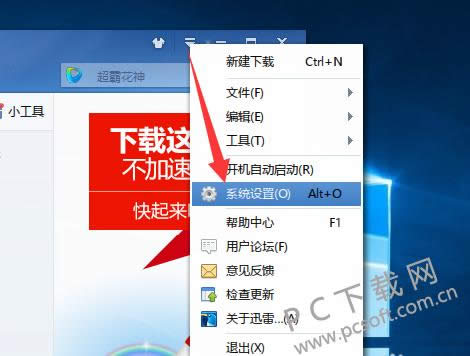
3.之后我们在打开的系统设置窗口中,切换到基本设置下面,然后在启动里面找到一个浏览器新建任务的选项,将里面的直接建立任务选中。
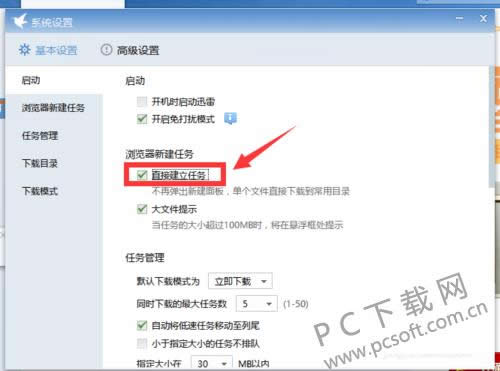
4.然后我们需要切换到高级设置下面,在里面找到更多设置,然后在右侧我们找到监视对象,在里面我们将监视浏览器选中,然后点击一下后面的修复浏览器关联。
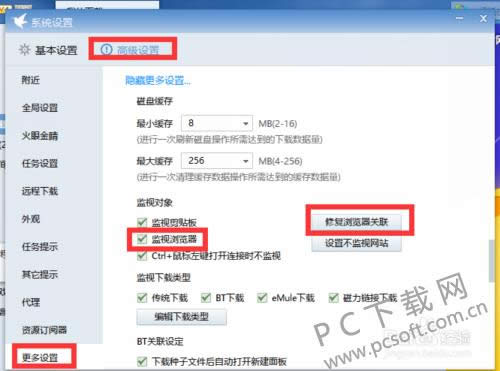
5.然后在里面我们看到提示设置默认下载器成功的话,就说明已经修复完成了,我们再次打开浏览器下载文件的时候就会启动迅雷了。
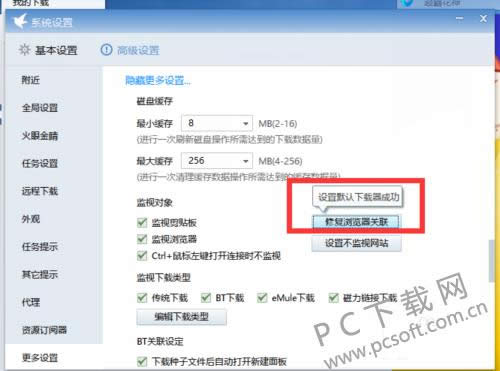
小编总结
以上就是迅雷设置为默认下载器的教程了,小伙伴们学会了没有?赶紧去试试吧。
学习教程快速掌握从入门到精通的电脑知识
关键词:怎样设置迅雷为默认下载器?